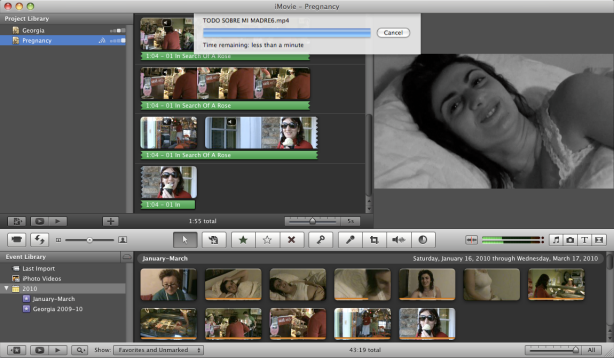¿Qué pasa si queremos hacer un podcast usando en él el sonido de un vídeo? En otras palabras, ¿cómo podemos conseguir un archivo de audio partiendo de un archivo de vídeo?
Supongamos que tenemos un archivo de vídeo en MP4, que es uno de los formatos más habituales cuando bajamos un vídeo de YouTube o pasamos una película al disco duro con una aplicación como Handbrake (que tiene un icono espantoso, pero es una aplicación excelente).
Lo más fácil es bajar e instalar la aplicacion gratuita MPEG Streamclip (hablando de aplicaciones excelentes: ésta tiene incluso versión de Mac y Windows). Luego, sólo tenemos que abrir el archivo de vídeo y pulsar File/ Export Audio.
Si por algún motivo no tenemos Squared 5 y no queremos o no podemos instalarlo, hay un camino alternativo.
1. Si tenemos Quicktime Pro, debemos pulsar Comando+J para borrar el vídeo del archivo MP4. Esto nos deja un archivo con la extensión .mov, que tenemos que cambiar manualmente a .m4a. El resultado es un archivo de audio que podemos abrir en iTunes e importar en iMovie o Audacity.
2. Si no tenemos Quicktime Pro, simplemente cambiamos la extensión del archivo manualmente, de .mp4 a .m4a.
La diferencia entre 1. y 2. es una cuestión de tamaño: en el segundo caso, la información de vídeo sigue codificada en el archivo, por lo que éste tendrá un tamaño mayor. En el primer caso, el archivo resultante sólo tiene información de audio. Naturalmente, si trabajamos con archivos pequeños nos dará lo mismo, pero no si trabajamos con archivos de larga duración.
En cualquiera de los dos, si queremos un archivo en MP3 (y no en M4A o AIFF), sólo tenemos que usar Audacity: primero importamos el archivo en M4A y luego lo exportamos en MP3.